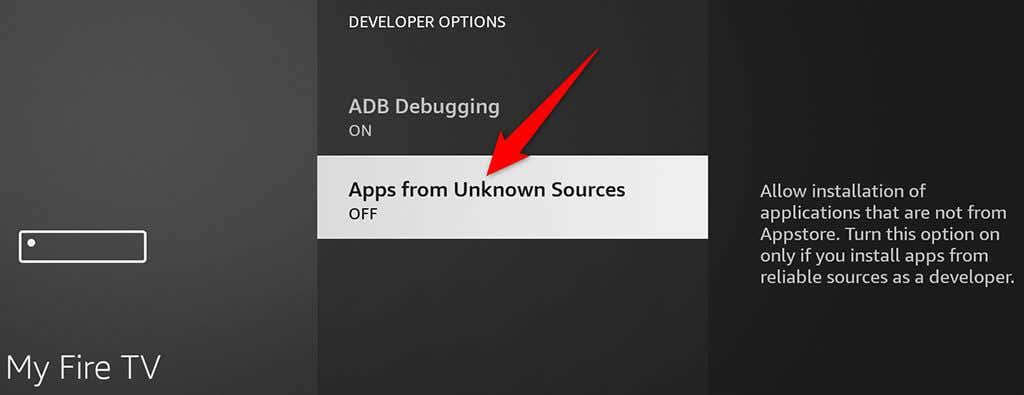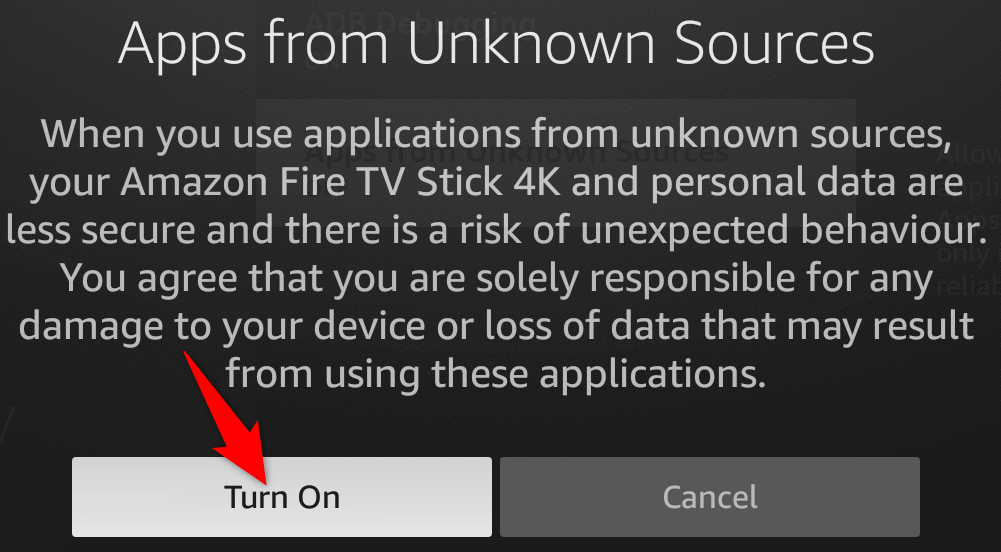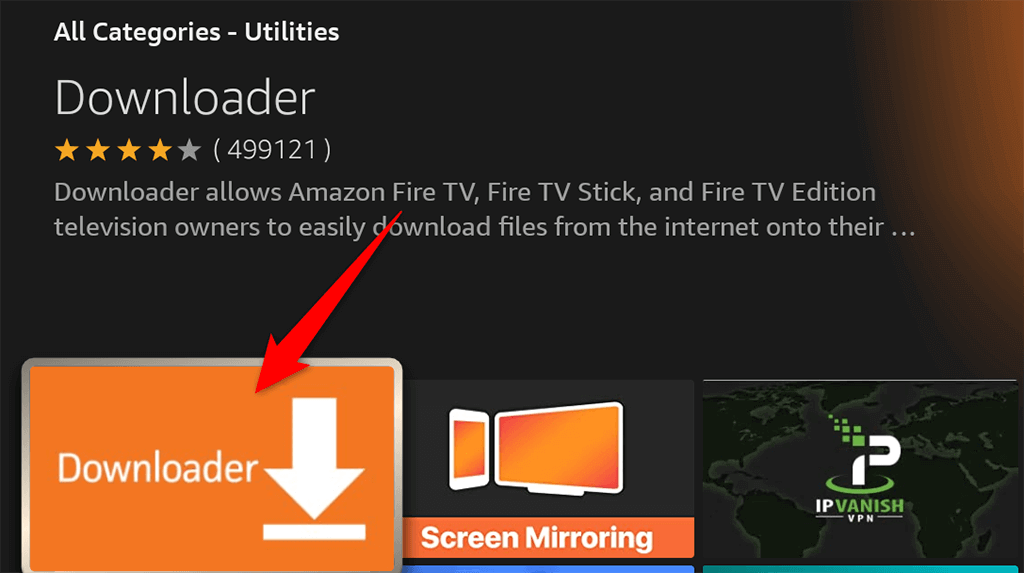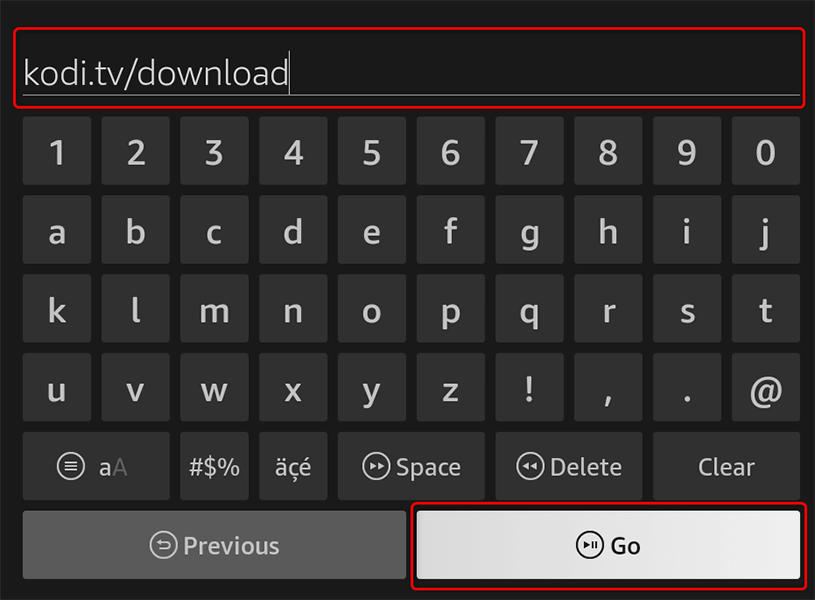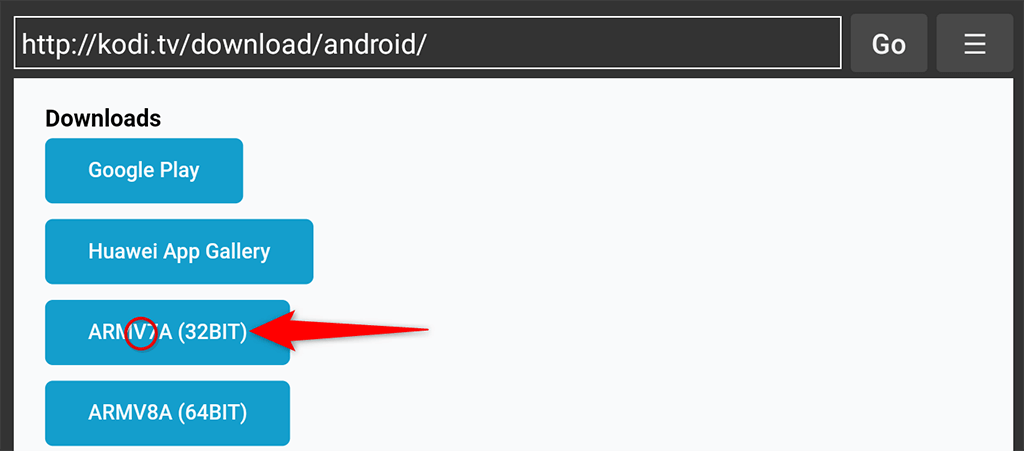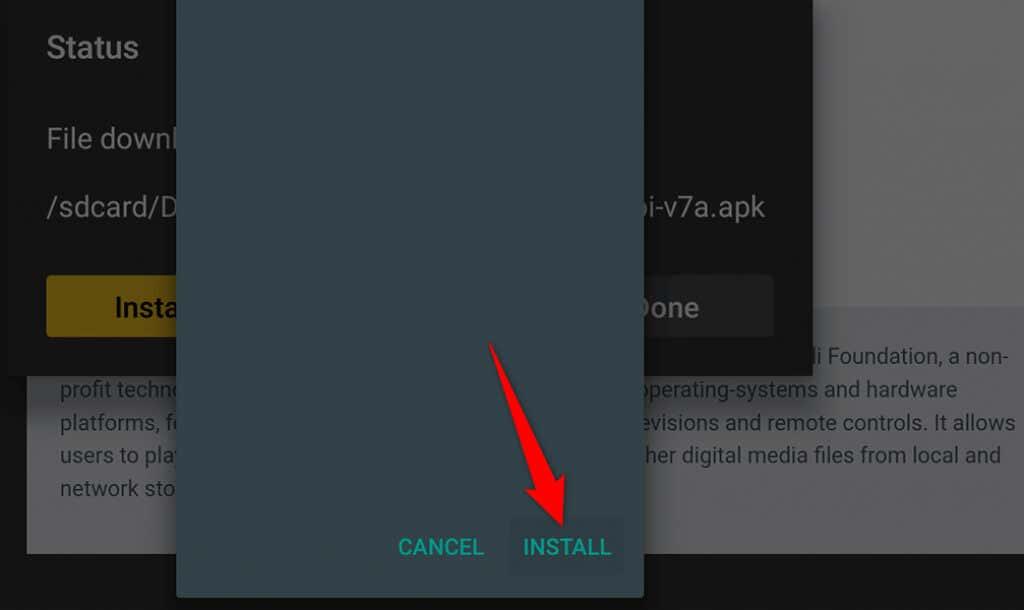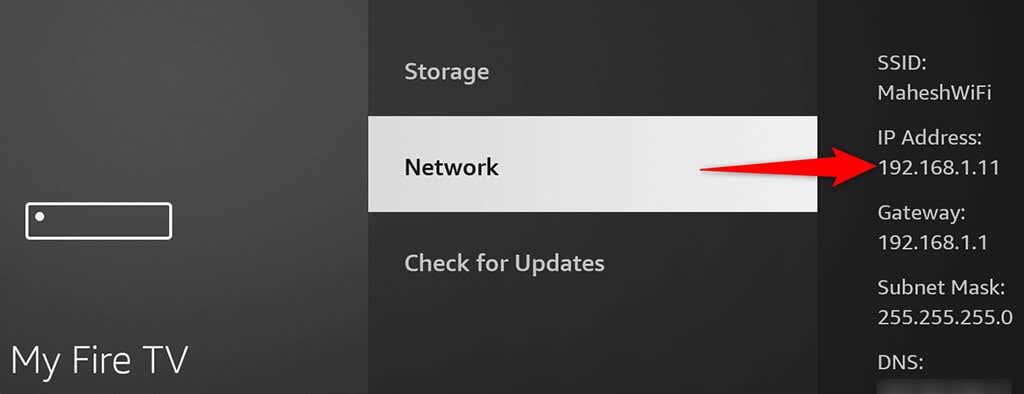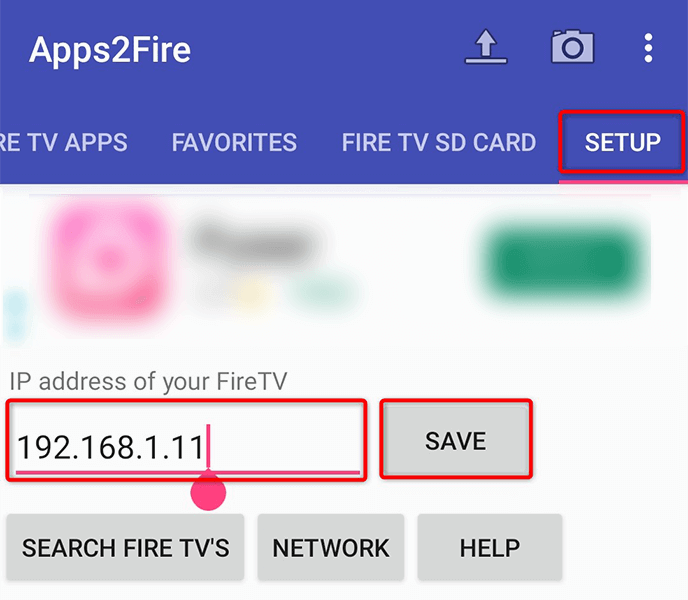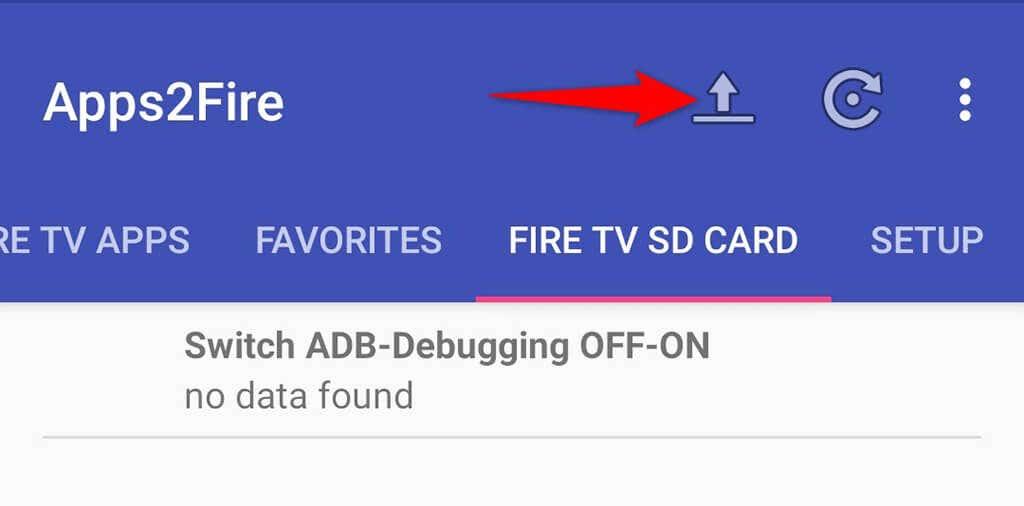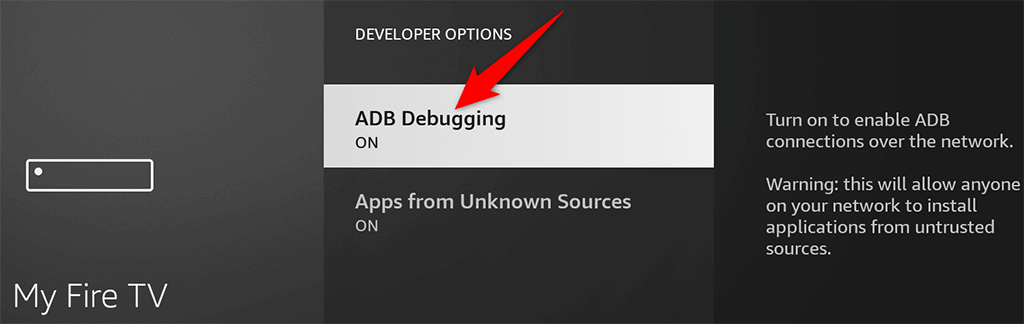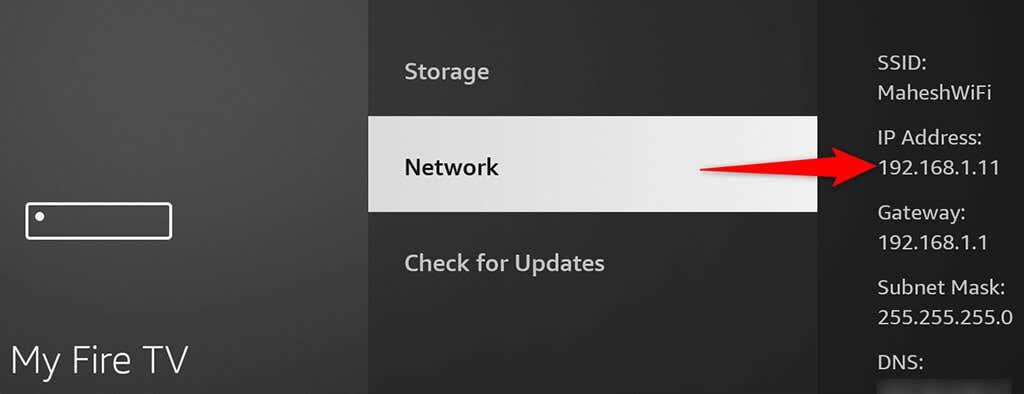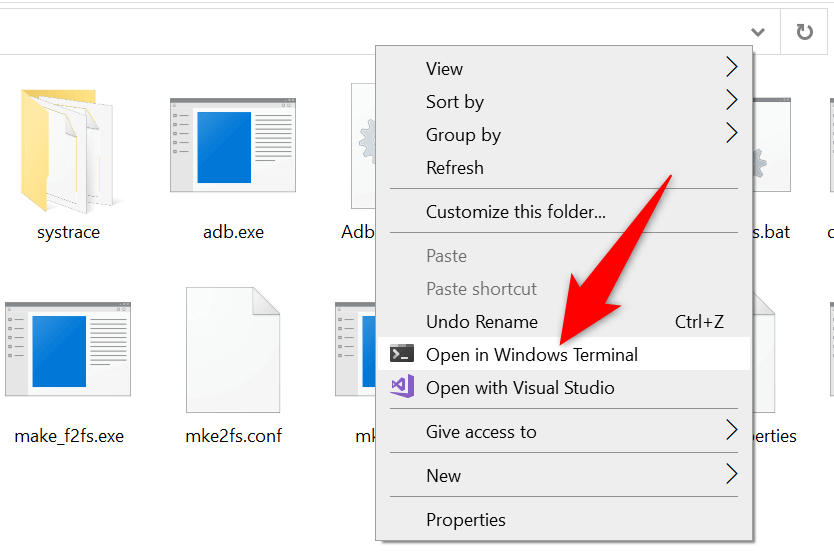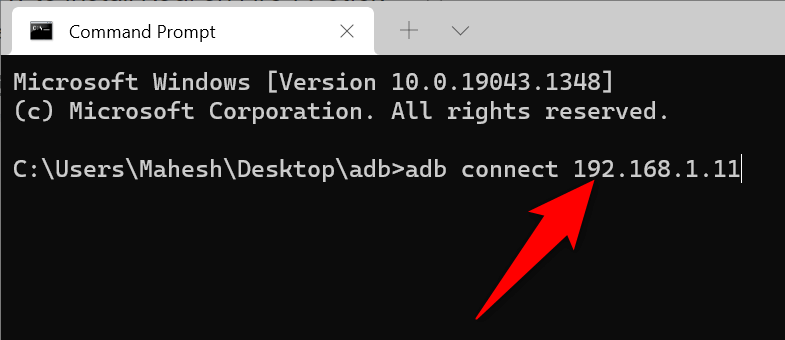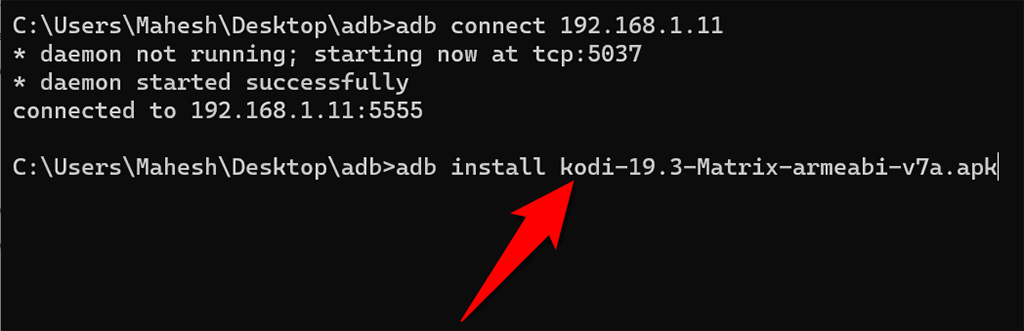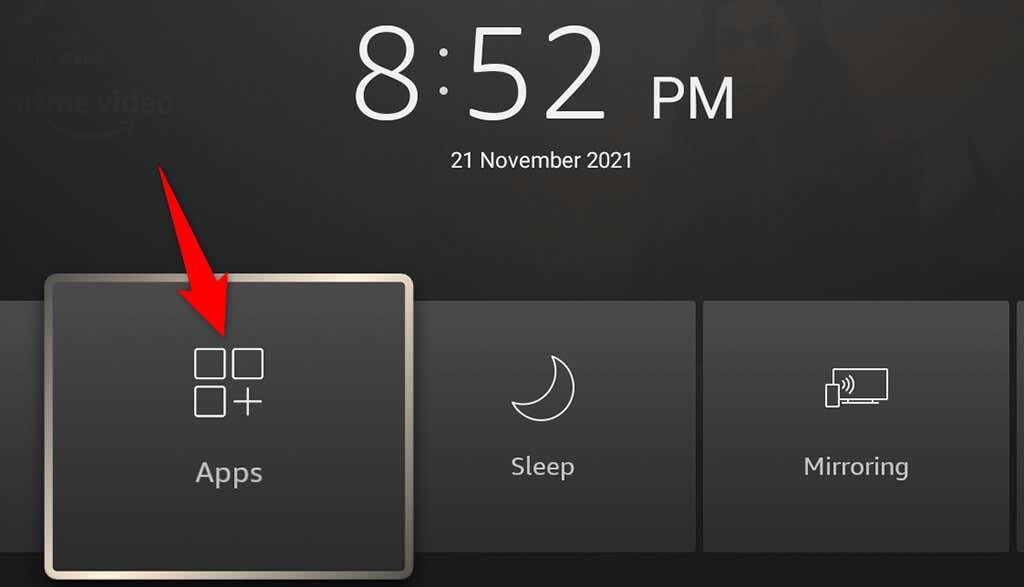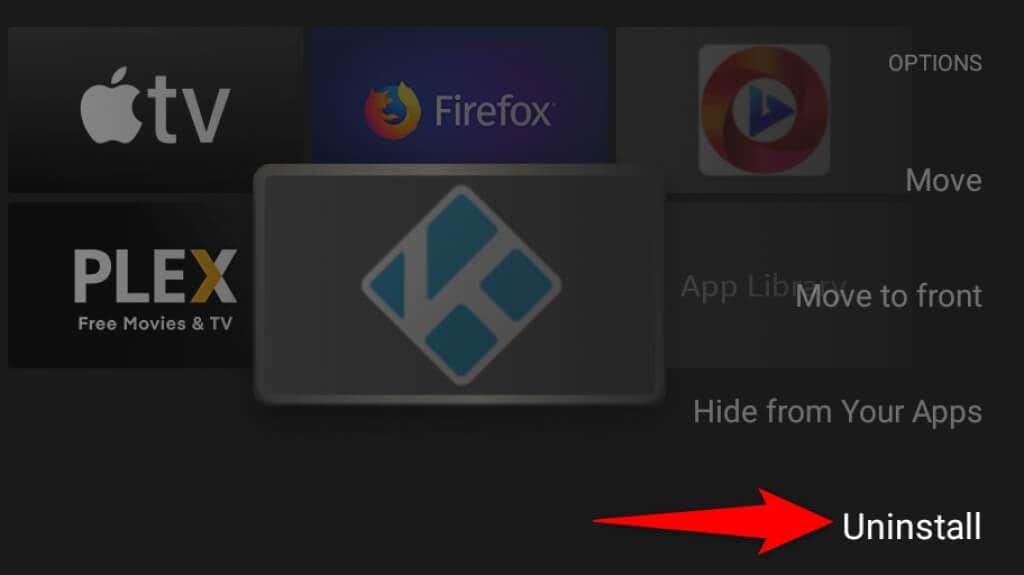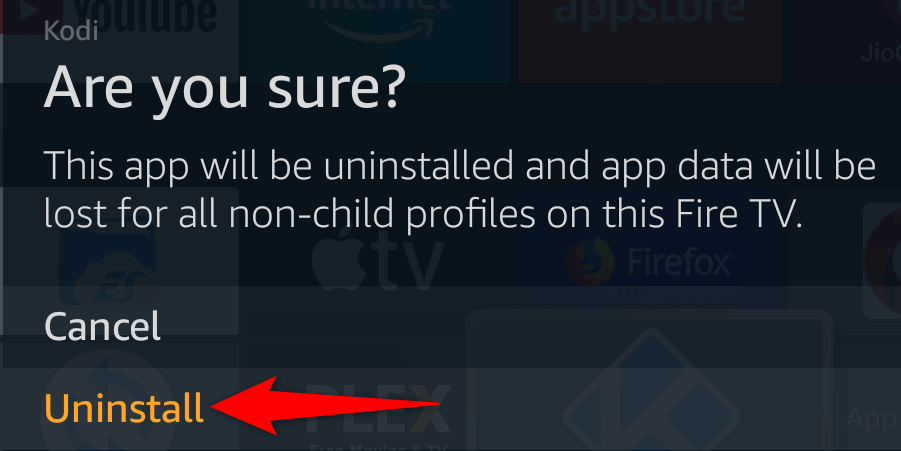Kodi on erinomainen tapa nauttia multimediasisällöstä eri laitteillasi. Jos käytät Amazon Fire TV Stick -muistikorttia , voit asentaa Kodin Stick-laitteeseen ja saada pääsyn moniin elokuviin ja musiikkiin Stick-liitetyllä televisiollasi.
Valitettavasti Kodi ei ole saatavilla virallisessa Amazon Appstoressa, mikä tarkoittaa, että sinun on käytettävä jotakin kiertotapoja saadaksesi sovellus käyttöön Stickissäsi.
Onneksi on olemassa useita tapoja asentaa Kodi Fire TV Stickiin, ja näytämme sinulle nämä menetelmät.

Asenna Kodi Fire TV Stickiin käyttämällä itse tikkua
Yksi tapa asentaa Kodi Fire TV Stickiin on käyttää Stickin lataushallintaa Kodin lataamiseen ja asentamiseen. Tässä menetelmässä otat sivulatauksen käyttöön Stickissä , lataat Downloader - sovelluksen ja asennat sitten Kodin Downloaderilla.
Ota sivulataus käyttöön Fire TV Stickissä
Amazon Fire TV Stick ei oletuksena salli sinun asentaa sovelluksia virallisen Appstoren ulkopuolelta. Voit kuitenkin ottaa käyttöön Stickissä vaihtoehdon aktivoida sivulataus.
- Siirry Fire TV Stick -sovelluksella kohtaan Asetukset > My Fire TV > Kehittäjäasetukset .
- Ota käyttöön vaihtoehto, jossa lukee Sovellukset tuntemattomista lähteistä .
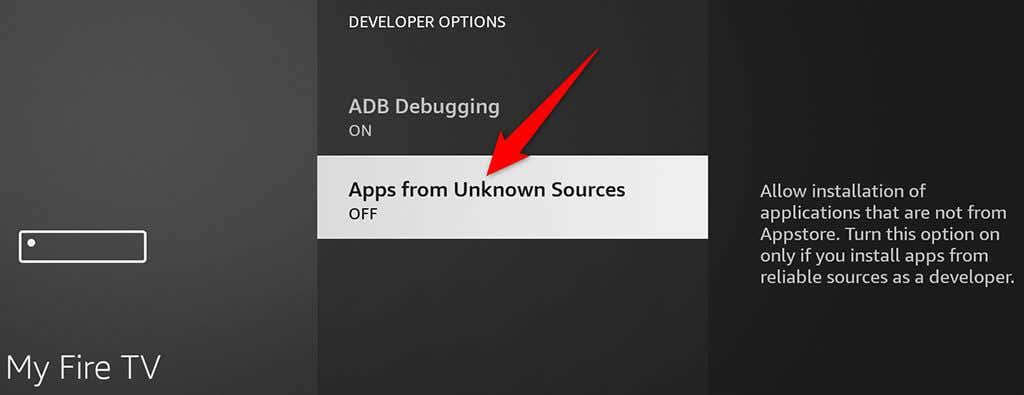
- Ota vaihtoehto käyttöön valitsemalla näyttöön tulevasta kehotteessa Ota käyttöön.
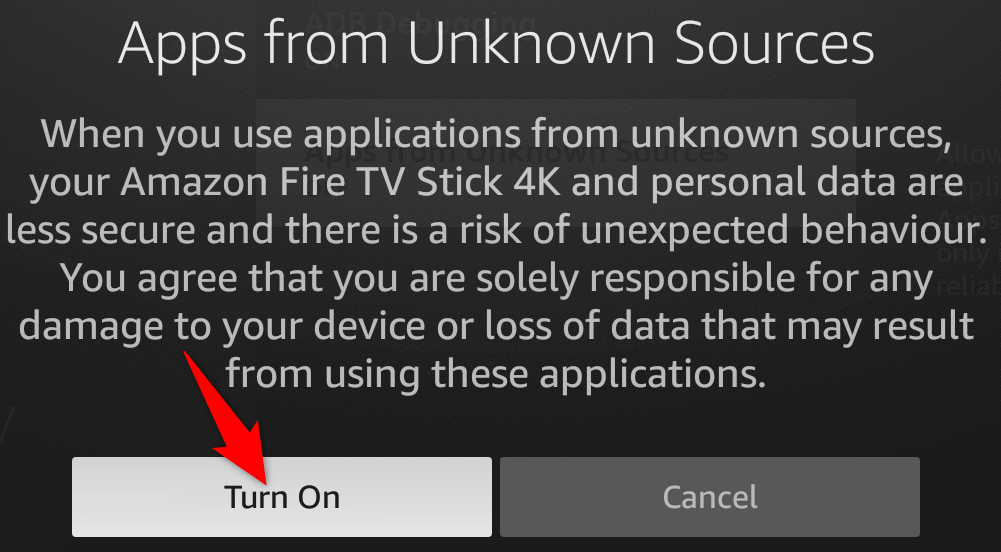
Hanki Downloader-sovellus
Tarvitset Downloader-sovelluksen ladataksesi Kodin APK-tiedoston Fire TV Stick -laitteeseen, jonka asennat sitten Stickiin. Downloader on ilmainen sovellus, jonka voit ladata Amazon Appstoresta.
- Avaa Amazon Appstore Fire TV Stickissä.
- Avaa Appstoren Kaikki luokat > Apuohjelmat .
- Valitse Downloader näytön sovellusluettelosta.
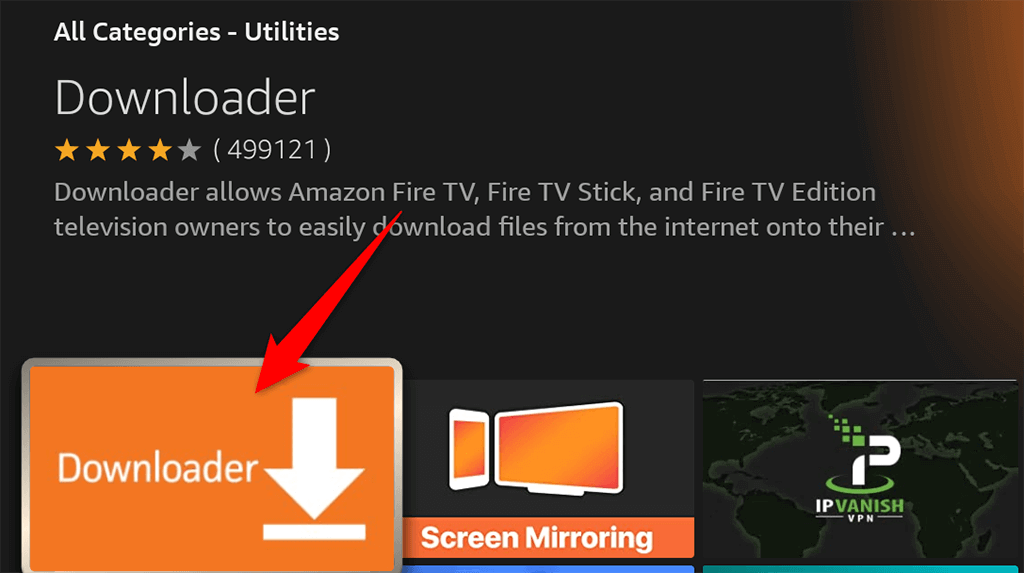
- Valitse Hanki ladataksesi ja asentaaksesi ilmainen Downloader-sovellus Fire TV Stick -laitteeseen.
Asenna Kodi App for Fire TV Stick
Käytä nyt Downloaderia Kodin lataamiseen ja asenna sitten sovellus Fire TV Stick -laitteeseen.
- Käynnistä Downloader - sovellus Fire TV Stickissä.
- Valitse Anna URL-osoite tai hakutermi -kenttä ja kirjoita seuraava URL-osoite: kodi.tv/download . Valitse sitten Go - painike.
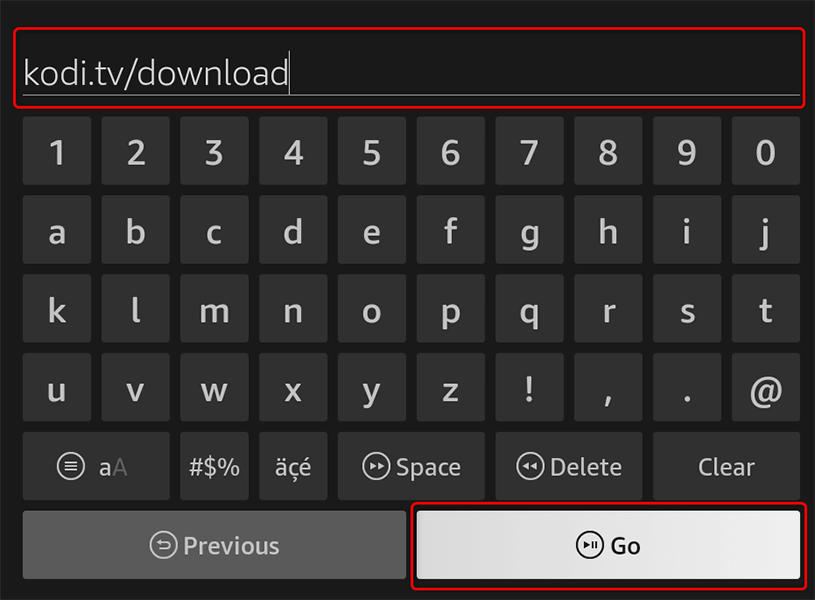
- Valitse Android avautuvalta Kodin sivustolta. Valitse sitten Kodi-sovelluksen ARMV7A (32 BIT) -versio. Downloader aloittaa Kodi-sovelluksen lataamisen.
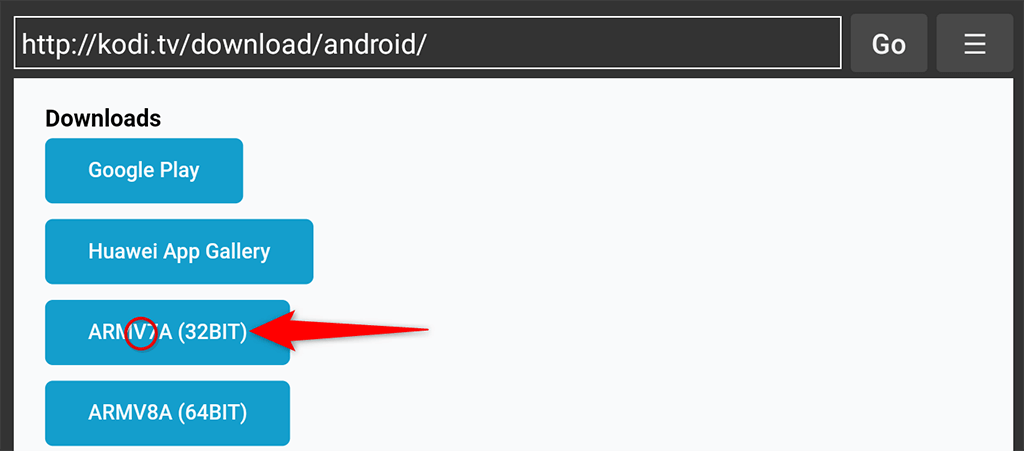
- Valitse Asenna , kun sovellus on ladattu, ja valitse sitten Asenna .
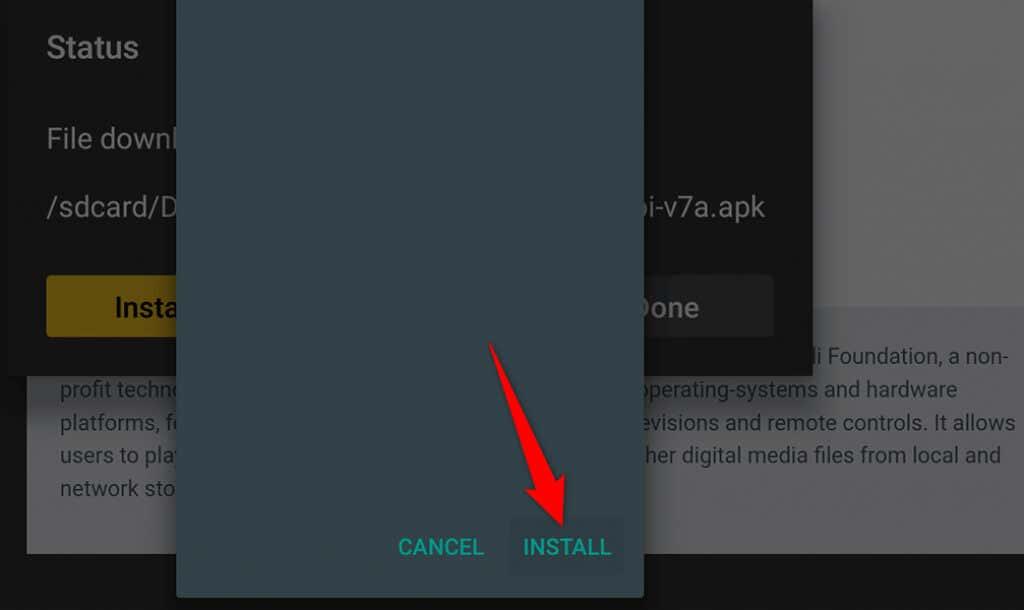
- Kodi on nyt asennettu. Käynnistä juuri asennettu sovellus valitsemalla Avaa näytöltä.
Myöhemmin voit käyttää Kodia Stickin sovelluskirjastosta.
Asenna Kodi Fire TV Stickiin Android-puhelimella
Toinen tapa saada Kodi Fire TV Stickiin on käyttää Android-puhelinta. Tällä menetelmällä lataat Kodin puhelimeesi ja käytät sitten ilmaista sovellusta työntämään Kodi Stickiin.
Tämä toimenpide tapahtuu Wi-Fi-yhteyden kautta, joten et tarvitse kaapeleita.
Etsi Fire TV Stickin IP-osoite
Tarvitset Fire TV Stickin IP-osoitteen muodostaaksesi yhteyden Stick-laitteeseen Android-puhelimesta. Löydät IP-osoitteen seuraavasti:
- Siirry Fire TV Stickissä kohtaan Asetukset > My Fire TV > Tietoja > Verkko .
- Näet Fire TV Stickin IP-osoitteen IP Address -otsikon alla näytön oikealla puolella. Huomaa tämä IP-osoite, koska tarvitset sitä alla olevissa osioissa.
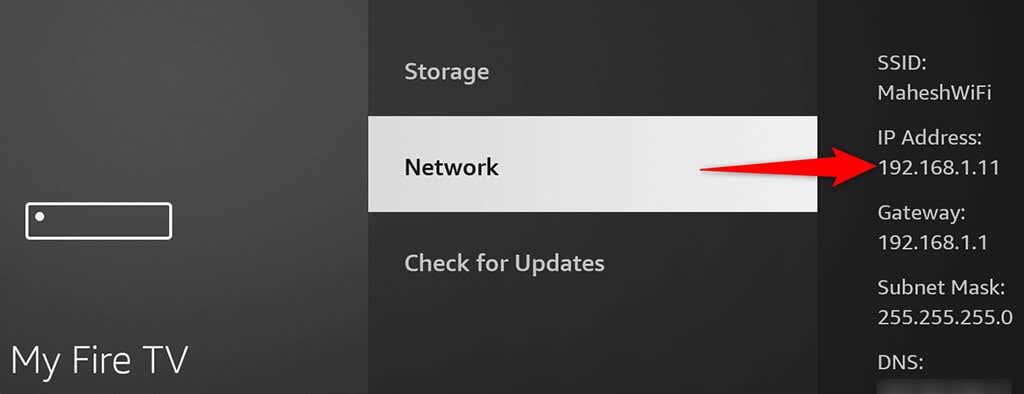
Lataa Kodi Androidille
On aika ladata Kodi-sovellus Android-puhelimeesi. Sinun ei tarvitse asentaa sovellusta puhelimeesi lisätäksesi sovelluksen Stickiin.
- Avaa verkkoselain Android -puhelimellasi ja siirry Kodin lataussivulle .
- Valitse Android ja sitten ARMV7A (32BIT) ladataksesi Kodi puhelimeesi.
- Tallenna Kodi APK -tiedosto puhelimesi kansioon. Sinun ei tarvitse avata tätä ladattua tiedostoa.
Työnnä Kodi Fire TV Stickiin
Käyttämällä ilmaista Apps2Fire -sovellusta voit nyt työntää Kodin APK-tiedoston puhelimestasi Fire TV Stick -laitteeseen.
- Avaa Google Play Kauppa Android-puhelimellasi ja hae Apps2Fire .
- Lataa ja asenna ilmainen Apps2Fire- sovellus puhelimeesi. Käynnistä sitten sovellus.
- Avaa sovelluksen Asetukset - välilehti, kirjoita Fire TV Stickin IP-osoite ja napauta Tallenna . Tämä yhdistää sovelluksen Fire TV Stickiin.
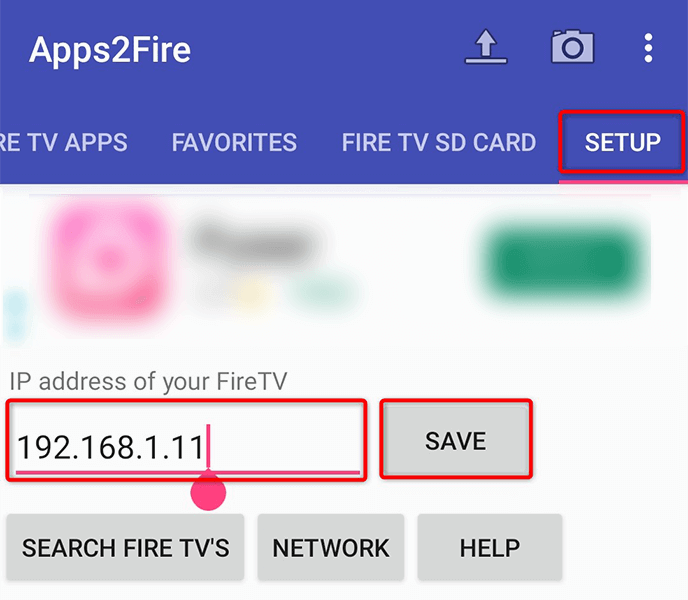
- Napauta ylänuolikuvaketta sovelluksen oikeassa yläkulmassa.
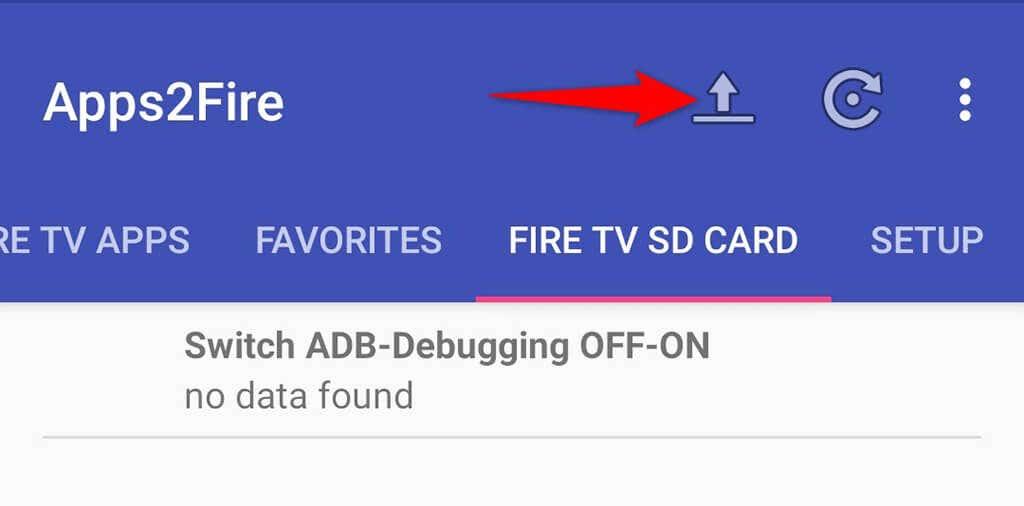
- Siirry kansioon, johon latasit Kodi APK -tiedoston, ja valitse kyseinen tiedosto.
- App2Fire asentaa Kodin Fire TV Stick -laitteeseen.
Asenna Kodi Fire TV Stickiin tietokoneen avulla
Jos haluat käyttää Windows-, Mac- tai Linux-tietokonettasi Kodin asentamiseen Fire TV Stick -laitteeseen, sinun on ensin ladattava ADB tietokoneellesi. Käytät sitten ADB-komentoa asentaaksesi Kodi Stick-laitteeseen.
Tämä menetelmä käyttää jälleen Wi-Fi-verkkoasi, joten et tarvitse kaapeleita.
Ota USB-virheenkorjaus käyttöön Fire TV Stickissä
Jotta ADB voisi toimia Fire TV Stickin kanssa, sinun on kytkettävä ADB-virheenkorjaus päälle Stickissäsi seuraavasti.
- Siirry Fire TV Stickissä kohtaan Asetukset > My Fire TV > Kehittäjäasetukset .
- Ota käyttöön vaihtoehto, jossa lukee ADB-virheenkorjaus .
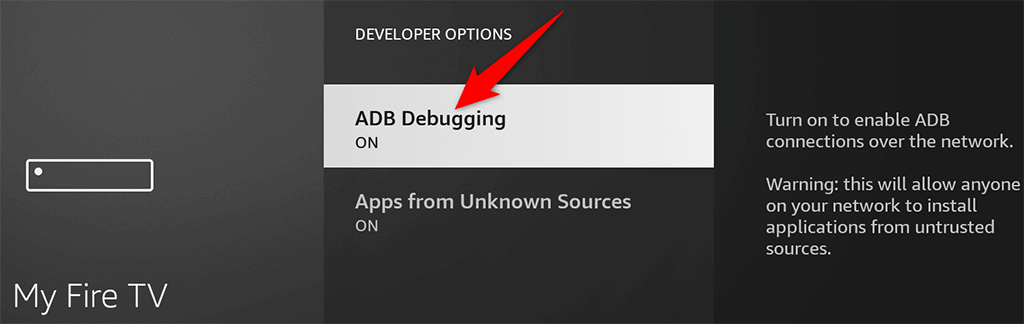
- Palaa yksi näyttö taaksepäin, valitse Tietoja > Verkko ja kirjoita IP-osoite muistiin näytön oikealta puolelta.
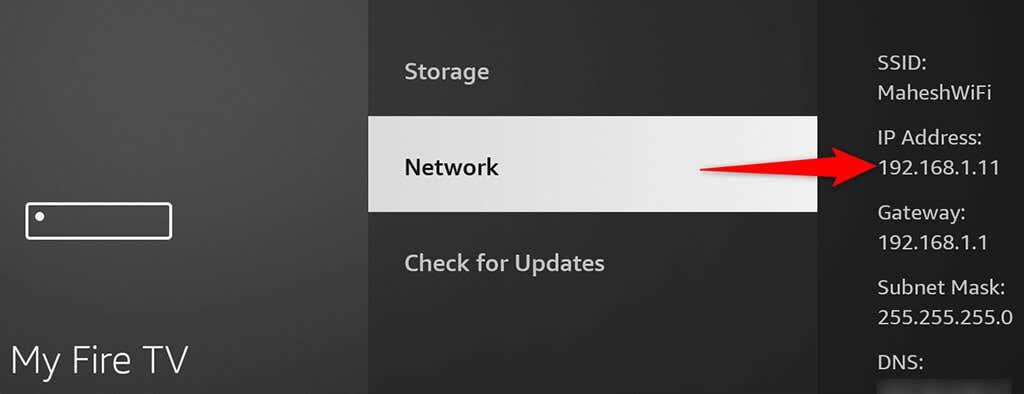
Lataa ADB ja Kodi tietokoneeseen
Seuraavaksi ladataan ADB ja Kodi tietokoneellesi. Voit suorittaa nämä vaiheet Windows-, Mac- ja Linux-tietokoneissa. Käytämme Windowsia esittelyyn.
- Avaa ADB-lataussivusto ja lataa työkalupakki tietokoneellesi. Pura sitten ladatun arkiston sisältö tietokoneesi kansioon.
- Käynnistä Kodi-sivusto ja valitse Android > ARMV7A (32BIT) ladataksesi Kodin APK tietokoneellesi. Siirrä tämä APK-tiedosto ADB-kansioon.
- Avaa ADB-kansio, napsauta hiiren kakkospainikkeella mitä tahansa tyhjää kohtaa ja valitse Avaa Windows Terminalissa .
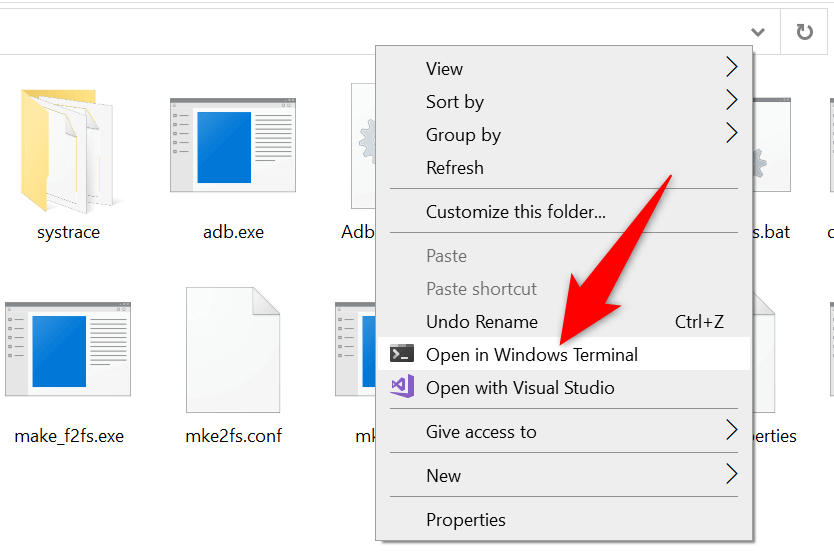
- Kirjoita seuraava komento Windows Terminalin Komentorivi - välilehdelle ja paina Enter: adb connect IP . Korvaa IP tässä komennossa Fire TV Stickin todellisella IP-osoitteella.
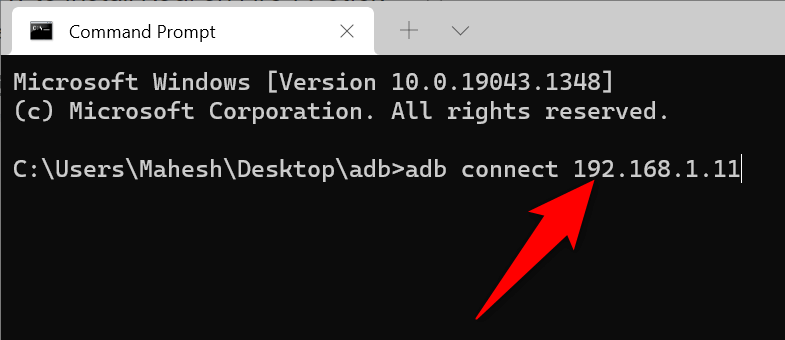
- Tietokoneesi on nyt yhdistetty Fire TV Stickiin. Asenna Kodi-sovellus suorittamalla seuraava komento: adb install Kodi.apk . Korvaa Kodi.apk lataamasi Kodi-sovelluksen todellisella nimellä.
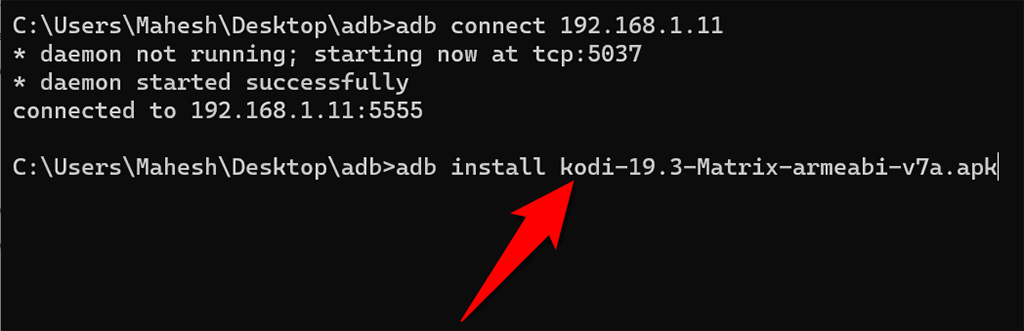
- ADB asentaa Kodin Fire TV Stick -laitteeseen.
Poista Kodi Fire TV Stickistä
Jos sinulla on ollut hyviä aikoja Kodin kanssa etkä enää tarvitse sovellusta Fire TV Stickissäsi, voit poistaa sovelluksen seuraavasti:
- Pidä Fire TV Stick -kaukosäätimen Koti - painiketta painettuna.
- Valitse Sovellukset nähdäksesi sovelluskirjastosi.
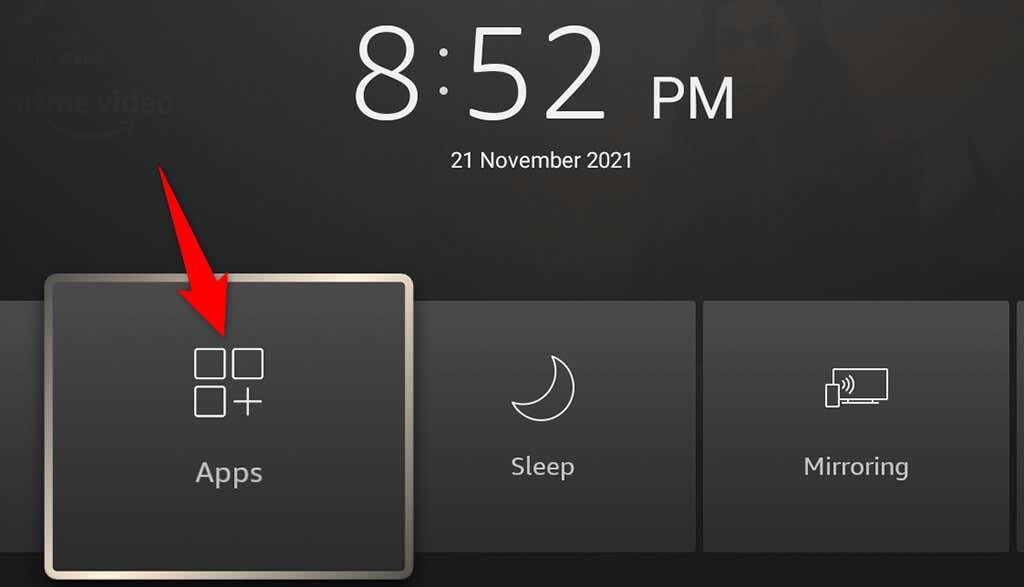
- Korosta Kodi luettelosta ja paina Fire TV Stick -kaukosäätimen valikkopainiketta . Tämä on painike, jossa on kolme vaakasuoraa viivaa
- Valitse avautuvasta valikosta Poista asennus .
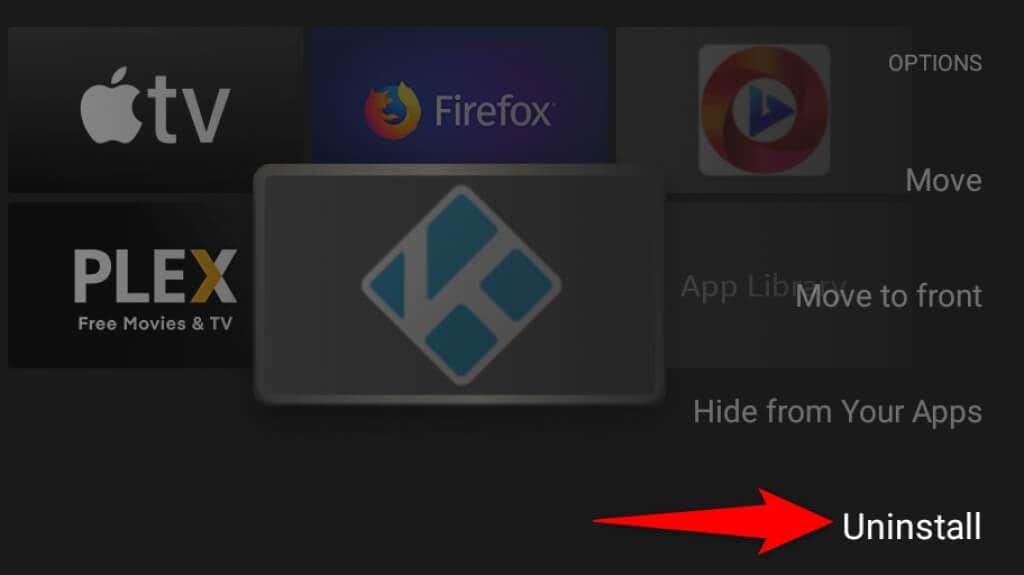
- Valitse näkyviin tulevassa kehotteessa Poista asennus .
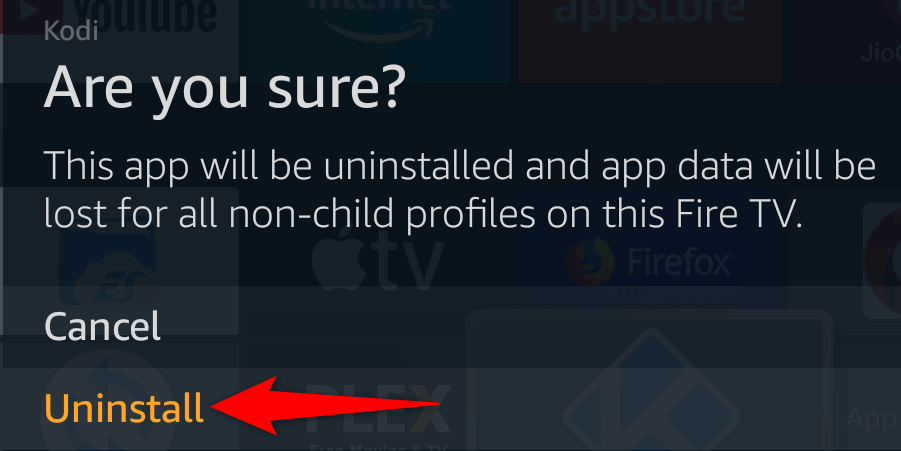
Kodi on nyt poistettu Fire TV Stickistäsi.
Eri tapoja saada Kodi Fire TV Stickiin
Kodi ei ole saatavilla virallisessa Amazon Appstoressa, mutta sen ei pitäisi estää sinua käyttämästä tätä hämmästyttävää sovellusta laitteellasi. Yllä kuvatuista menetelmistä käyttämällä voit nopeasti ja helposti ladata Kodi-sovelluksen Stick-laitteeseen ja aloittaa viihdematkasi. Nauttia!